Slik endrer du standardfonten i Word 2013
Å tilpasse innstillingene i et Microsoft Office er program er en fin måte å gi deg selv en følelse av eierskap når du bruker programmet. En effektiv måte å gjøre dette på er ganske enkelt ved å endre standardfonten for nye Word-dokumenter. Enten du gjør dette fordi du ikke liker Words standard font eller fordi det er en viss font du virkelig liker, kan det være vanskelig å finne menyen som lar deg endre standard Word 2013-feilen. Men det er mulig å endre denne innstillingen når som helst mens du bruker Word 2013.
Angi en ny standardskrift i Word 2013
Det er viktig å huske at ikke alle datamaskiner har de samme skrifttypene. Dette er en av grunnene til at Microsoft velger vanlige skrifter, for eksempel Times New Roman, Calibri og Arial, når den setter standardalternativ for programmene. Så selv om det kan være fristende å angi en uklar font fra et sted som dafont.com som standard, er det viktig å huske at dokumentet kan vises veldig annerledes på en datamaskin som ikke har den skriften.
Trinn 1: Åpne Microsoft Word 2013.
Trinn 2: Klikk på kategorien Hjem øverst i vinduet.

Klikk på kategorien Hjem
Trinn 3: Klikk på Font- menyknappen nederst i høyre hjørne av Font- delen av båndet.
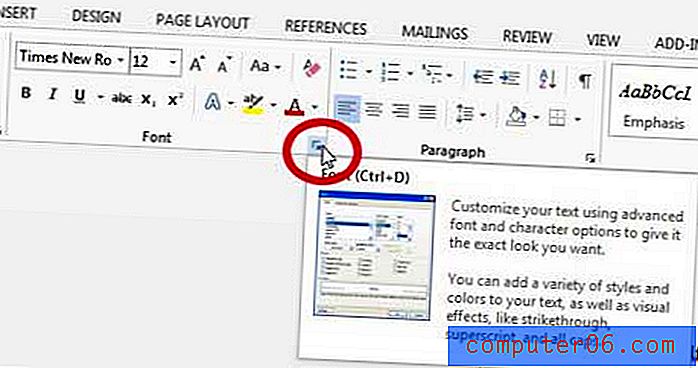
Åpne Font-menyen
Trinn 4: Velg ønsket skrifttype, stilstørrelse og farge fra de forskjellige delene av vinduet, og klikk deretter Sett som standard- knappen nederst til venstre i vinduet.
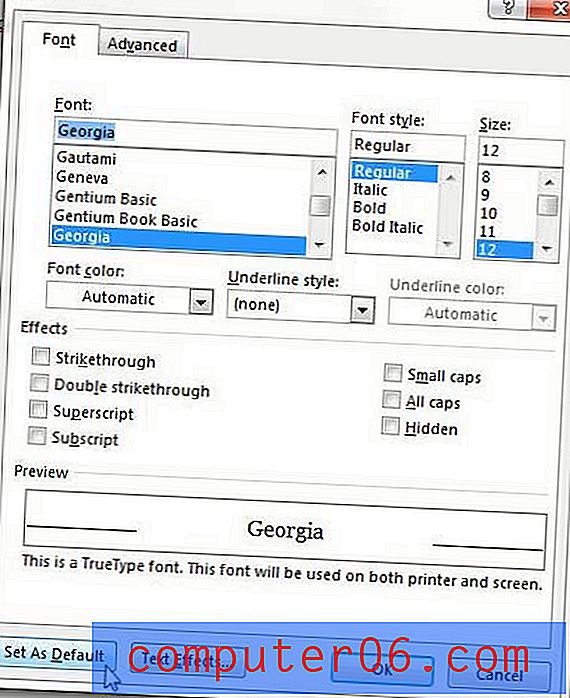
Velg fontstiler, og klikk deretter Sett som standard-knappen
Trinn 5: Sjekk alternativet til venstre for Alle dokumenter basert på Normal-malen, og klikk deretter på OK- knappen.
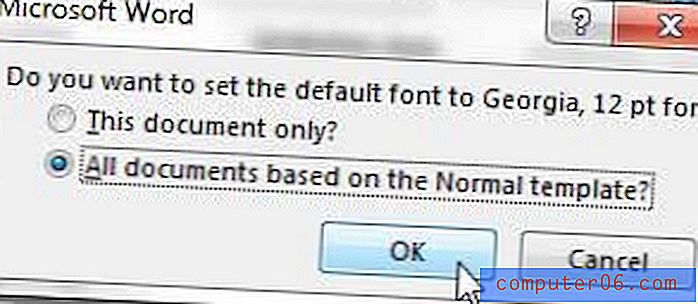
Velg alternativet "Alle dokumenter basert på normal mal", og klikk deretter OK
Hvis du trenger å installere Microsoft Office 2013 på mer enn en datamaskin, bør du vurdere å få et abonnement.
Hvis du har hatt problemer med å bestemme om et Office 2013-abonnement eller enkeltkopi er det bedre valget for deg, kan du lese artikkelen vår om 5 av grunnene til at du bør få et Office 2013-abonnement.



